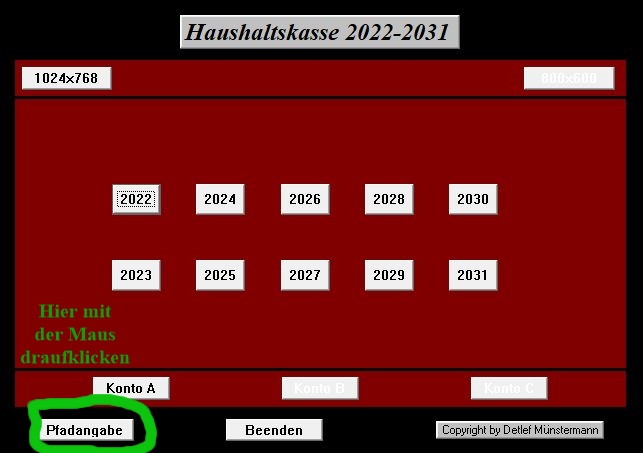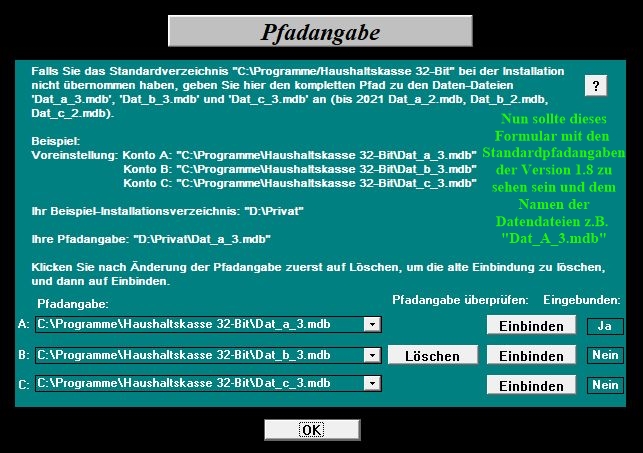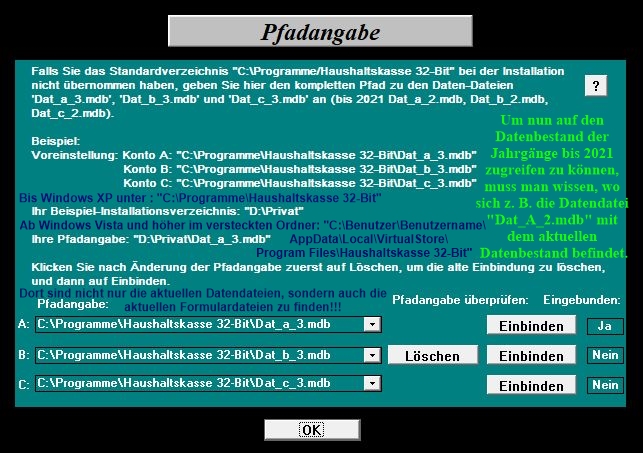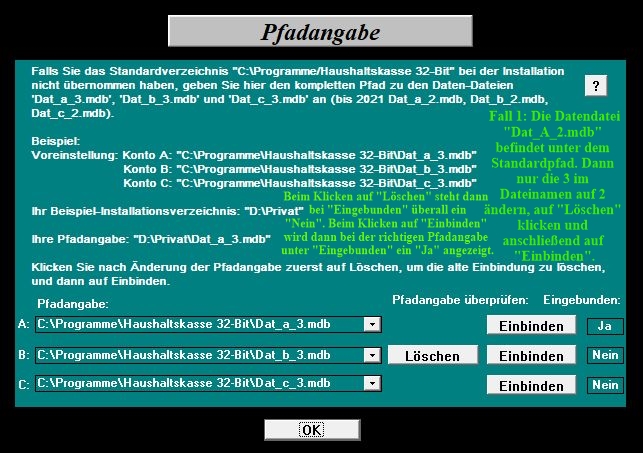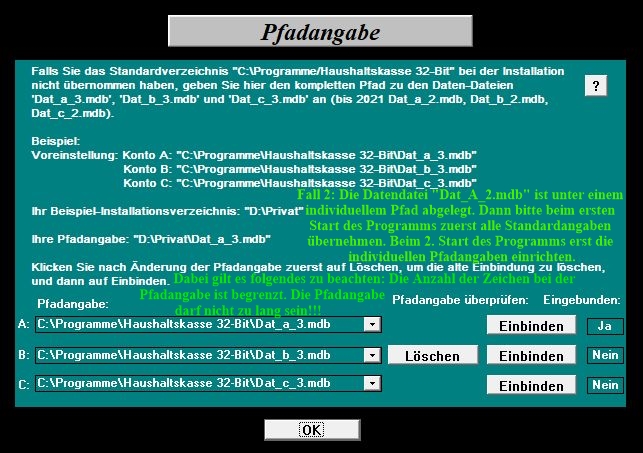|
“DOWNLOAD” der
kompletten FAQ’s als Word .doc Dokument, jetzt mit Bilderserie “Fortführung des Datenbestandes bis 2021 in der Datendatei “Dat_A(B,C)_2.mdb” (Stand 19.01.2022)”
Folgendes für die Profis oder die, die es werden wollen!!!
Wodurch unterscheiden sich die 16-Bit und 32-Bit Version der Haushaltskasse?
(Installation der 16-Bit nur bis Windows XP möglich.)
Erst-Installation der Haushaltskasse 32-Bit
Bisher schon die 1.7er Version genutzt, Daten bis Ende 2021 und Daten ab 2022 sollen nach dem Upgrade
auf die 1.8er Version für Langzeitauswertungen in der bisherigen Datendatei weiterhin übernommen werden!
(Jetzt mit bebilderter Schritt für Schritt Anleitung - “Ergänzung vom 29.01.2022”)
Datei-Arten und Datei-Namen, sowie Verknüpfungen und Start-Icons:
Wo befinden sich die relevanten Daten-Dateien und Formular-Dateien wirklich?
(bis Windows XP, ab Windows Vista)
Währung anzeigen mit dem Euro-Symbol!
Tipps für die Nutzung als einfaches Einnahmen/Ausgaben-Überschuß Programm für die
vereinfachte Buchführung in Vereinen oder kleinen Firmen.
Nutzung der Haushaltskasse von mehreren Rechnern aus, im Netzwerk
(Datendatei soll sich auf dem Server befinden)
Ich möchte Einnahmen und Ausgaben vor dem aktuellen Datum in die Haushaltskasse nachtragen?
Wie kann ich meine Daten bei der Haushaltskasse 16-Bit und 32-Bit am sichersten schützen?
Meldung:
“OLE-Server nicht installiert” beim Diagrammaufruf der 32-Bit-Version
Meldung:
“Comcat.dll war nicht in der Lage, sich bei der Systemregistrierung zu registrieren”
16-Bit oder 32-Bit Programm läßt sich beim zweiten Aufruf nicht mehr starten. Unter Windows XP kommt
die Meldung: “The Microsoft Jet database engine cannot find the input table or query "Kostenstellen".
Make sure it exists and that its name is spelled correctly.”
Die Meldung kann unter Windows 9x und 2000 anders lauten.
Wieso lassen sich bei der 16-Bit Version der Haushaltskasse bei der Eingabe von Datei- oder Verzeichnisnamen,
die nicht der 8.3-Konvention entsprechen, unter ”Pfadangabe” die Datendateien nicht einbinden?
Ich habe die Haushaltskasse 32-Bit installiert und das Programm lässt sich nicht starten?
(Auf meinem Rechnersystem ist ebenfalls Access 95, 97 oder 2000 oder höher installiert.)
Folgende Tipps wo sie die Datendateien finden und wie vorzugehen ist, wenn Sie von Windows XP auf neuere
Versionen von Windows gewechselt haben und Ihren bisherigen Datenbestand auf den neuen PC mit
neuerem Windows übertragen wollen. Gleichzeitig auch die Beschreibung, wo Windows ab Windows Vista
die Datendateien der Haushaltskasse 32-Bit abgelegt hat, und wo man die Daten-Dateien der Haushaltskasse
32-Bit ab Windows Vista vorfindet, um da eine Datensicherung durchführen zu können.
Umprogrammierung einer 10 Jahres Eingabemasken-Datei auf ein neues Jahrzehnt:
( bei den .mdb Dateien muenstd4.mdb oder muenstd5.mdb oder muenstd6.mdb )
Erst-Installation der Haushaltskasse 32-Bit:
Vorgehensweise: Bitte die heruntergeladene ZIP-Datei erst mit dem Windows Explorer extrahieren und dann in
dem enpackten Datei-Ordner durch Doppelklick auf die darin enthaltene EXE-Datei “HAUS1832.EXE” die
Installationsroutine starten.
Wenn es beim ersten Installationsversuch nicht klappt, die Jahrgänge ab 2022 zu starten oder die Icons im
Startmenü-Ordner nicht angezeigt werden, bitte einen zweiten Installationsvorgang starten, der dann in der
Regel auch klappen sollte. (Es wurde bei der Erst-Installation folgendes angeboten: Neuinstallation, Hinzufügen/Entfernen, Programm deinstallieren. Kann passieren, wenn schon die 1.7er Version installiert ist.
Da dann auf “Neuinstallation” klicken. Das Programm intalliert sich aber nun noch nicht richtig. Die Start-Icons
im Startmenü werden im Start-Menü-Ordner unter Haushaltskasse 32Bit noch nicht angezeigt.)
Dann ein zweites Mal durch Doppelklich auf die Datei “HAUS1832.EXE” die Installationsroutine starten,
wo sich das Programm dann richtig installieren sollte und die Start-Icons im Startmenü im Startmenü-Ordner
“Haushatskasse 32-Bit”, wie z. B. “Budget 22-31” angezeigt sein sollten.
Bei dem ersten Start des Programms (durch Klicken auf z. B. “Budget 22-31” im Start-Menü unter “Haushaltskasse 32-Bit”) wird Ihnen bei der
ablaufenden Routine der Software in einer Formularmaske
angeboten, sofort eigene Kostenstellen zu definieren. Bei Beibehaltung des Standardpfades zur Daten-Datei
Einbindung und noch keinem vorhandenen Datenbestand, können Sie das auch gerne so machen.
Wenn Sie aber schon einen Datenbestand haben oder den Standardpfad oder den Namen der Daten-Datei
verändern wollen, ist es bei diesem Erststart wichtig, sofort auf "Diese Maske beim Starten nicht mehr anzeigen"
zu klicken und den Erststart unter Beibehaltung der Standardpfadangabe zu Datendatei beizubehalten und auch
noch nicht den Namen der Datendatei verändert zu haben.
Beim zweiten Start der Haushaltskasse “ (z. B. über das Start3Icon “Budget 22-31” im Startmenü) ist es dann
problemlos möglich, unter “Pfadangabe” den Standardpfad zur Daten-Datei zu verändern und auch die
Daten-Datei mit einem geänderten Namen der Datei einzubinden
Datensicherung:
Wo sind die Daten-Dateien und Formular-Dateien zu finden bis Windows XP?
Wo sind die Daten-Dateien und Formulardateien zu finden ab Windows Vista und
allen nachfolgenden Windows Versionen?
Die Daten-Dateien und Formular-Dateien lassen sich bis Windows XP normalerweise unter
folgendem Standardpfad finden: “C:\Programme\Haushaltskasse 32-Bit\”
Ab Windows Vista und allen nachfolgenden Windows Versionen befinden sich die Daten-Dateien
nach schon erfolgter Dateneingabe im versteckten Systemordner von Windows unter
"C:\Benutzer\Benutzername\AppData\Local\VirtualStore\Program Files\Haushaltskasse 32-Bit"
Gehen Sie über “Start”, “Windows System”, “Systemsteuerung” zum Punkt Ordneroptionen, öffnen Sie diesen
durch Doppelklick. Unter dem Reiter Ansicht aktivieren Sie nun als erstes
"Versteckte Dateien und Ordner" - “Alle Dateien und Ordner anzeigen".
Außerdem deaktivieren Sie das Häkchen vor "Dateierweiterungen bei bekannten Dateien ausblenden"
Klicken Sie auf Übernehmen und schließen sie die Ordneroptionen.
Nun haben Sie Zugriff auf diesen Ordner.
Die Daten-Dateinamen lauten: DAT_A_2.MDB, DAT_B_2.mdb, DAT_C_2.MDB (bis Version 1.7)
Ab dem Upgrade auf die Version 1.8 haben die Datein den Namen:
DAT_A_3.MDB, DAT_B_3.mdb, DAT_C_3.MDB
Meldung:
“OLE-Server nicht installiert” beim Diagrammaufruf der 32-Bit-Version
Sollte diese
Meldung erscheinen, haben Sie bisher noch keine weiteren Microsoft-Office-Anwendungsprogramme auf Ihrem Computer installiert. Falls Sie z.B. MS Word oder MS Excel besitzen, installieren Sie diese
Anwenderprogramme und der Diagrammaufruf funktioniert. Oder Sie installieren zusätzlich die
Haushaltskasse 16-Bit und der Diagrammaufruf bei der 32-Bit-Version funktioniert ebenfalls.
(nur möglich bis Windows XP, die 16-Bit zu installieren.)
Meldung:
“Comcat.dll war nicht in der Lage, sich bei der Systemregistrierung zu registrieren”
Diese Meldung erscheint manchmal, wenn Sie die Haushaltskasse 32-Bit unter Windows 95 installieren.
Die Haushaltskasse 32-Bit wird dann nicht bei der Systemregistrierung registriert und das bedeutet, dass keine
Programmgruppe mit den Start-Icons erzeugt wird. Außerdem erscheint der Name der Haushaltskasse 32-Bit
nicht unter “Start”, “Einstellungen”, “Systemsteuerung”, “Software”. Falls die Registrierung nicht
ordnungsgemäß durchgeführt wurde, löschen Sie den Installations-Ordner der Haushaltskasse 32-Bit
(Standard: C:\Programme\ Haushaltskasse 32-Bit) und installieren die 16-Bit-Version der Haushaltskasse.
Ich möchte Einnahmen und Ausgaben vor dem aktuellen Datum in die Haushaltskasse nachtragen?
Da das Datum von der Systemzeit übernommen wird, stellen Sie die Systemzeit auf den Nachtragsmonat ein
und vervollständigen Ihre Dateneingabe. Machen Sie dies Monat für Monat und vergessen Sie nicht,
nach dem Nachtragen Ihrer Daten, die Systemzeit wieder auf das aktuelle Datum einzustellen.
Wieso lassen sich bei der 16-Bit Version der Haushaltskasse bei der Eingabe von Datei- oder Verzeichnisnamen,
die nicht der 8.3-Konvention entsprechen, unter ”Pfadangabe” die Datendateien nicht einbinden?
Bei
der 16-Bit Version werden lange Datei- oder Verzeichnisnamen nicht unterstützt, da dieAccess-Runtime-Version für MS Windows 3.x entwickelt wurde.
Die 32-Bit-Version unterstützt lange Datei- und Verzeichnisnamen.
Ich habe die Haushaltskasse 32-Bit installiert und das Programm lässt sich nicht starten? (Auf meinem
Rechnersystem ist ebenfalls Access 95, 97 oder 2000 oder höher installiert.)
(Lösung bis Windows XP)
Bei installiertem MS Access in den Versionen 95, 97 oder 2000 ist bis jetzt von folgenden Problemen berichtet worden:
Installiertes MS Access 97: Nach der Installation der
Haushaltskasse 32-Bit gibt es keine Programmgruppe “Haushaltskasse 32-Bit” mit den Start-Icons. Ausserdem ist unter “Start”, “Einstellungen”, “Systemsteuerung”, “Software” kein Eintrag der Haushaltskasse 32-Bit zur
Deinstallation vorhanden.
Lösung: Starten Sie die Installation der Haushaltskasse 32-Bit erneut und wählen Sie im erscheinenden Dialogfeld “Alles entfernen”, dann wird die Haushaltskasse 32-Bit deinstalliert. Nutzen
Sie statt dessen die 16-Bit Version.
Installiertes MS Access 2000: Nach der Installation der Haushaltskasse 32-Bit und dem Start des Haushaltskassen-Programmes kommt es zu einer Konvertierungsaufforderung ins
Access 2000-Format. Nach erfolgter Konvertierung lässt sich die Haushaltskasse nicht starten.
Lösung: Falls Sie die Standalone-Version von Access 2000 besitzen, deinstallieren Sie die Haushaltskasse wieder über
“Start”, “Einstellungen”, “Systemsteuerung”, “Software” und nutzen stattdessen die 16-Bit Version.
Wenn Sie das MS Office 2000 inkl. Access 2000 besitzen, deinstallieren Sie die Haushaltskasse 32-Bit ebenfalls,
spielen dann das Service-Release SR 1 oder SR 1a für das MS Office 2000 auf und installieren die Haushaltskasse 32-Bit erneut.
Laut Microsoft soll die Access 32-Bit Runtime, auf der die Haushaltskasse 32-Bit
basiert, dann einwandfrei zu starten sein. Bei installierten anderen MS Office Versionen bitte immer alle angebotenen Updates zu der
jeweiligen Office Version einspielen.
Währung anzeigen mit dem Euro-Symbol:
Standardmäßig wird die Währung mit “EUR” angezeigt, da nicht alle Betriebssysteme das Euro-Symbol
darstellen können. Unter “Währung ändern”
können Sie aber auch das Euro-Symbol durch Drücken der
Taste “AltGr” plus “E” eintragen.
Nutzung der Haushaltskasse von mehreren Rechnern aus, im Netzwerk
(Datendatei soll sich auf dem Server befinden)
Die Haushaltskasse ist netzwerkfähig, da die Datendateien sich auf dem Server befinden können.
Kopieren Sie die Datendateien (befinden sich im Installations-Verzeichnis, bitte die Besonderheit ab Windows
Version Vista beachten) auf Ihren Server in ein freigegebenes Verzeichnis.
Die Einbindung der Daten-Dateien erfolgt über “Pfadangabe”.
Beispiel: Rechnername “Server”, freigegebenes Verzeichnis “Daten”, Datendateiname “Dat_a_2.mdb”.
Die Pfadangabe lautet dann \\Server\Daten\Dat_a_2.mdb
Sie können nun die Haushaltskasse auf verschiedenen Rechnern installieren, den Pfad zur Daten-Datei
auf dem Server angeben und von jedem Rechner aus die aktuellen Daten aufrufen.
16-Bit oder 32-Bit Programm läßt sich beim zweiten Aufruf nicht mehr starten. Unter Windows XP kommt
die Meldung: “The Microsoft Jet database engine cannot find the input table or query "Kostenstellen".
Make sure it exists and that its name is spelled correctly.”
Die Meldung kann unter Windows 9x und 2000 anders lauten.
Problem:
Unter folgenden ungünstigen Umständen laest sich das Programm nicht mehr starten:
Erster Start des Programms, die Einbindung funktioniert, die Kostenstelle - Eingabemaske wird angezeigt,
schliessen des Formulars "Kostenstellen hinzufügen/löschen" durch Klicken auf den Tür-Button,
Jahrgangsauswahlmaske erscheint.
Wenn nun unter Pfadangabe die Einbindung gelöscht wird, also sämtliche Einbindungen auf "Nein" stehen und
das Programm dann beendet wird, wird beim nächsten Start zuerst ein Infoformular angezeigt und bei Klicken
auf OK kommt folgende Meldung: "The Microsoft Jet database engine cannot find the input table or query
"Kostenstellen". Make sure it exists and that its name is spelled correctly" (Meldung unter Windows XP)
Die Meldung kann unter Windows 9x oder 2000 anders lauten.
Lösung:
Wenn diese Meldung erscheint, starten sie die Installation des Programms
erneut, ohne die vorherige Installation
zu löschen, und wählen "Neuinstallation" im erscheinenden Dialogfeld (32-Bit Version). Lassen Sie sich nicht
durch die Abschlussmeldung irritieren, dass das Programm nicht vollständig installiert wurde, die
Formulardateien wurden ersetzt. Bei der 16-Bit Version ist die Vorgehensweise wie bei der Erstinstallation.
Es kommen keine irritierenden Meldungen.
Starten Sie das Programm (z.B. über das Start-Icon “Budget 22-31”), beim Kostenstellen hinzufügen/löschen
Formular klicken Sie auf den Button "Diese Maske beim Start nicht mehr anzeigen". Beim nächsten Starten des
Programms sind sie ab sofort direkt in der Jahrgangsauswahlmaske und ob alle Einbindungen beim Verlassen
des Programmes unter Pfadangabe auf "Nein" stehen ist nun egal. Beim nächsten Start des Programmes müssen
Sie dann aber z.B. auf den Button "Konto A" klicken, um die Dateneingabemaske eines bestimmten Jahrgangs
aufrufen zu können, ansonsten kommt die Meldung
"Sie müssen erst die Tabellen unter Angabe des korrekten Pfades einbinden".
Sollte diese Vorgehensweise nichts nützen, hat die Installation des Visual Basik 6.0 Laufzeitmodells
(vbrun600.exe) zumindest bei Windows XP die Haushaltskasse 32-Bit lauffähig gemacht. (Download hier)
Folgende Tipps wo sie die Datendateien finden und wie vorzugehen ist, wenn Sie von Windows XP auf neuere
Versionen von Windows gewechselt haben und Ihren bisherigen Datenbestand auf den neuen PC mit
neuerem Windows übertragen wollen. Gleichzeitig auch die Beschreibung, wo Windows ab Windows Vista
die Datendateien der Haushaltskasse 32-Bit abgelegt hat, und wo man die Daten-Dateien der Haushaltskasse
32-Bit ab Windows Vista vorfindet, um da eine Datensicherung durchführen zu können.
Bis Windows XP lagen die Daten-Dateien ja im Standard-Installationsordner
“C:\Programme\Haushaltskasse 32-Bit” oder dem persönlich gewählten Installationsort.
(Bei den Windows Versionen ab Windows Vista Ist nicht mehr so simple, wie bei XP, liegt aber an Microsoft
und nicht an meinem Programm)
Nachfolgend die Besonderheiten bei der Konfiguration und Einbindung von Datendateien mit schon
existierenden Daten unter Windows Vista, Windows 7, Windows 8 und Windows 10,
egal ob es die 32-Bit oder 64-Bit Version ist.
1.) Als erstes sollten sie das Verzeichnis Haushaltskasse 32-Bit von ihrem alten XP-Rechner komplett sichern.
(Zu finden unter C:\Programme\Haushaltskasse 32-Bit. Nehmen sie zum Sichern ihren USB Stick, da dort
kein Schreibschutz gesetzt wird, wie es beim Sichern auf einer CD-R passieren kann.
2.) Bei der Datensicherung ab Windows Vista sind die Datendateien für Konto A, B und C normalerweise in
dem Ordner "C:\Benutzer\Benutzername\AppData\Local\VirtualStore\Program Files\Haushaltskasse 32-Bit"
(Anzeigen dieses Ordners siehe Punkt 3, ist unter Vista und Windows 7, 8, 10 gleich.)
3.) Gehen Sie über Start, Einstellungen, Systemsteuerung zum Punkt Ordneroptionen, öffnen Sie diesen
durch Doppelklick. Unter dem Reiter Ansicht aktivieren Sie nun als erstes
"Versteckte Dateien und Ordner" - “Alle Dateien und Ordner anzeigen".
Außerdem deaktivieren Sie das Häkchen vor "Dateierweiterungen bei bekannten Dateien ausblenden".
Klicken Sie auf Übernehmen und schließen sie die Ordneroptionen.
4.) Die Daten in den Datendateien DAT_A_2.MDB, DAT_B_2.MDB, DAT_C_2.MDB (bei der Version 1.7)
werden unter Vista und Windows 7 nicht mehr im Installationsordner, sondern im versteckten Ordner
"Benutzer\Benutzername\AppData\Local\VirtualStore\Program Files\Haushaltskasse 32-Bit" gespeichert.
Klicken Sie sich zu diesem Ordner durch (normalerweise zu finden auf Laufwerk C: oder auf dem Laufwerk,
wo sich die Systemdateien von Windows 7 befinden. (Wichtig ist, dass die Daten-Dateinamen
DAT_A_2.MDB, DAT_B_2.MDB, DAT_C_2.MDB nicht geändert wurden. (Gilt für Vista und Windows 7).
Die Standardnamen der Daten-Dateien in der Upgrade-vrsion 1.8 lauten:
DAT_A_3.MDB, DAT_B_3.MDB, DAT_C_3.MDB
5.) Kopieren sie von dem gesicherten Ordner Haushaltskasse 32-Bit auf dem USB Stick die Datendateien
DAT_A_2.MDB, DAT_B_2.MDB, DAT_C_2.MDB
in den Ordner
"Benutzer\Benutzername\AppData\Local\VirtualStore\Program Files\Haushaltskasse 32-Bit".
Nun sollten beim Starten der Haushaltskasse ihre bisherigen Daten vorhanden sein.
Falls es nicht klappt mit der Einbindung der Datendateien noch folgender Tipp. Wenn Sie mit der rechten
Maustaste auf das Start-Icon Budget 22-31, 42-41 oder 42-51 klicken und dann mit der linken Maustaste auf
Eigenschaften öffnet sich ein Konfigurationsfenster. In diesem kann die Option "Im XP Modus
ausführen/starten" eingestellt werden oder auch “Als Administrator ausführen”. Falls die Einbindung
der Datendateien nicht klappt den XP Modus einschalten oder das Programm mit der Einstellung
“Als Administrator ausführen” starten.
Wenn die Einbindung geklappt hat, aber beim Öffnen eines Jahrgangs keine Daten angezeigt werden,
obwohl diese vorhanden sind, eventuell den XP Modus wieder ausschalten.
Sollten Sie eine individuelle Ablage der Daten-Datei an einem anderen Ort, wie bei der Standardpfadangabe
vorgenommen haben, z. B. auch auf einem Server im Netzwerk, kann es “nicht” passieren, dass ihre
bisherigen Daten bei der Installation des Upgrades überschrieben werden.
Beim ersten Aufruf des Programms dann aber bitte erst alle Standardeinstellungen übernehmen und bei
der Kostenstelleneingabe auf
"Diese Maske beim Starten nicht mehr anzeigen" klicken. Auf keinen Fall
vorher die individuelle Pfadeingabe einrichten, sondern erst nach einem Neustart des Programms.
Sollten nach der individuellen Angabe des Speicherort der Datendatei beim erneuten Start der
Haushaltskasse Probleme auftreten, bitte das Programm nochmal neu installieren.
Wodurch unterscheiden sich die 16-Bit und 32-Bit Version der Haushaltskasse?
1.) Die 16-Bit Version unterstützt
keine langen Verzeichnis- und Dateinamen, was bei der Installation und Dateneinbindung unter Pfadangabe zum Tragen kommt. Die 32-Bit Version unterstützt lange Namen.
2.) Die 16-Bit Version läuft unter Windows 3.1, Windows 9x, NT 4.0, Win 2000 und Win XP, nicht Win ME.
Die 32-Bit Version läuft unter Windows 9x, ME, 2000, NT 4.0 und Win XP oder höher.
3.) Die 32-Bit Version hat eine Deinstallationsroutine, die 16-Bit Version nicht.
4.) Die Installationsdatei der 16-Bit Version hat eine Größe von ca 6 MB, die 32-Bit Installationsdatei hat
ca. 12 MB. Der Platzbedarf auf der Festplatte nach der Installation des Programms beträgt bei der
16-Bit Version ca. 14 MB, bei der 32-Bit Version ca. 32 MB.
Tipps für die Nutzung als einfaches Einnahmen/Ausgaben-Überschuß Programm für die
vereinfachte Buchführung in Vereinen oder kleinen Firmen.
Für die vereinfachte Buchführung benötigen Sie eine Kostenstelle “Umbuchungen”. Wenn Sie mit den
Eintragungen im Programm beginnen, muss der Anfangsstand zum Monatsbeginn in die Kostenstelle
“Umbuchungen” eingetragen werden, die Schulden unter “Ausgaben”, ein Haben-Betrag unter “Einnahmen”.
Am Monatsende muss dann jeweils die Umbuchung des Saldos in den Folgemonat vorgenommen werden.
Wenn der Saldo negativ ist, buchen Sie in dem abgelaufenen Monat unter “Umbuchungen” den Saldo mit
einer Gegenbuchung als Einnahme. Der Abschluß-Saldo des abgelaufenen Monats betragt dann 0,00 EUR.
Im neuen Monat buchen Sie den negativen Saldo unter “Umbuchungen” als Ausgabe.
Für positive Salden gilt: Im abgelaufenen Monat unter “Umbuchungen” den Saldo mit einer Gegenbuchung
als Ausgabe buchen, im Folgemonat den positiven Betrag des vergangenen Monats als Einnahme buchen.
Wenn Sie in den Monatsbewegungen bei Saldo 0,00 EUR auf den den Button “Übernehmen in Erspartes”
klicken, werden die Gesamtausgaben, die Gesamteinnahmen (ist der gleiche Betrag) und der Saldo 0,00 EUR
in die Tabelle “Erspartes/Mehrausgaben” übernommen.
Im jeweils aktuellen Monat wird das Ergebnis Ihres Wirtschaftens angezeigt.Wenn Sie für vergangene Monate Änderungen in den Einnahmen und oder Ausgaben vornehmen, bedeutet
dies, dass die Umbuchungen nicht mehr stimmen. Sie müssen dann sämtliche Umbuchungen ab dem
gänderten Monat korrigieren und erneut in die Tabelle “Erspartes/Mehrausgaben” übernehmen. Die alten,
nun falschen Datensätze müssen gelöscht werden .(Die Gesamtausgaben und Gesamteinnahmen in der
Tabelle “Erspartes/Mehrausgaben” werden für einige Berichts-Auswertungen benötigt.)
Ich möchte Einnahmen und Ausgaben vor dem aktuellen Datum in die Haushaltskasse nachtragen?
Da das Datum von der Systemzeit übernommen wird, stellen Sie die Systemzeit auf den Nachtragsmonat ein
und vervollständigen Ihre Dateneingabe. Machen Sie dies Monat für Monat und vergessen Sie nicht,
nach dem Nachtragen Ihrer Daten, die Systemzeit wieder auf das aktuelle Datum einzustellen.
Wie kann ich meine Daten bei der Haushaltskasse 16-Bit und 32-Bit am sichersten schützen?
Die sicherste Methode, Ihre Daten zu schützen, können Sie auf folgende Weise verwirklichen:
Kopieren Sie die unten genannten Datendateien auf Ihr Diskettenlaufwerk, Ihr Ziplaufwerk, eine
externe Festplatte oder einen USB-Stick, und geben Sie unter Pfadangabe den jeweiligen Pfad
zu diesen Dateien an.
Achten Sie aber dann beim Starten des Programmes darauf, dass der Datenträger sich im Laufwerk befindet.
Datei-Arten und Datei-Namen, sowie Verknüpfungen und Start-Icons:
Jahrgänge: |
Konto: |
Datendateien: |
Start-Icon: |
Formulardateien: |
1999-2002 |
A |
Dat_a_1.mdb |
Budget 99-02 |
muenstde.mdb |
“ |
B |
Dat_b_1.mdb |
Budget 99-02 |
muenstde.mdb |
“ |
C |
Dat_c_1.mdb |
Budget 99-02 |
muenstde.mdb |
2002-2011 |
A |
Dat_a_2.mdb |
Budget 02-11 |
muenstd2.mdb |
“ |
B |
Dat_b_2.mdb |
Budget 02-11 |
muenstd2.mdb |
“ |
C |
Dat_c_2.mdb |
Budget 02-11 |
muenstd2.mdb |
2012-2021 |
A |
Dat_a_2.mdb |
Budget 12-21 |
muenstd3.mdb |
“ |
B |
Dat_b_2.mdb |
Budget 12-21 |
muenstd3.mdb |
“ |
C |
Dat_c_2.mdb |
Budget 12-21 |
muenstd3.mdb |
2022-2031 |
A |
DAT_A_3.MDB |
Budget 22-31 |
muenstd4.mdb |
“ |
B |
DAT_A_3.MDB |
Budget 22-31 |
muenstd4.mdb |
| |
C |
DAT_A_3.MDB |
Budget 22-31 |
muenstd4.mdb |
2032-2041 |
A |
DAT_A_3.MDB |
Budget 32-41 |
muenstd5.mdb |
“ |
B |
DAT_A_3.MDB |
Budget 32-41 |
muenstd5.mdb |
“ |
C |
DAT_A_3.MDB |
Budget 32-41 |
muenstd5.mdb |
2042-2051 |
A |
DAT_A_3.MDB |
Budget 42-51 |
muenstd6.mdb |
“ |
B |
DAT_A_3.MDB |
Budget 42-51 |
muenstd6.mdb |
“ |
C |
DAT_A_3.MDB |
Budget 42-51 |
muenstd6.mdb |
Die Start-Icons befinden sich im Startmenü im Ordner “Haushaltskasse 32Bit”. Das Programm erzeugt von sich
heraus keine Start-Icons auf dem Desktop. Diese kann man aber selber auf den Desktop oder die Startleiste
aus dem “Startmenü” heraus kopieren.
Den Jahrgang 2002 gibt es doppelt, da in diesem Jahr die Währungsumstellung auf den EURO erfolgt ist.
1997, bei der Programmierung, war aber noch nicht klar, wie das genau klappt.
Wo befinden sich die relevanten Daten-Dateien und Formular-Dateien wirklich?
(bis Windows XP, ab Windows Vista)?
Bis Windows XP befinden sich die Daten-Dateien und Formular-Dateien ganz normal, wie ursprünglich
vorgesehen in dem Installations-Ordner der Software
(Standardverzeichnis lautet: “C:\Programme\Haushaltskasse 32-Bit”)
Ab Windows Vista und allen nachfolgenden Windows Versionen gibt es diese Dateien zwar noch weiterhin
in dem Standardinstallationsordner, sind aber sowas wie ein Fake, da sich die wirklich relevanten Daten-Dateien und
Formular-Dateien ganz woanders unter gleichem Namen befinden. Die relevanten Kopien sind jetzt in dem versteckten und in der Regel unsichtbaren Ordner
"C:\Benutzer\Benutzername\AppData\Local\VirtualStore\Program Files\Haushaltskasse 32-Bit"abgelegt,
wobei C:\ bei ihrem System nicht stimmen muss, wenn das Windows System sich auf einer Festplattenpartition mit anderem Namen befindet. Auch “Benutzer” ist nur ein Synonym für den Anmeldenamen des Kontos, von wo aus
Sie mit der Haushaltskassen-Software arbeiten. Dieses Prozedere ist ab Windows Vista so gewollt von Microsoft.
Der Programmierer hat da keinerlei Einfluß darauf, das Windows das nun so händelt, beim Standardpfad zu den Daten-Dateien. (Der Nutzer der Software kann das aber ändern, in dem er die Daten-Dateien an einem individuell
wählbaren Ort seines PC-Systems ablegt, egal ob auf einem Server oder einem individuell angegeben Verzeichnis
auf seinem PC_System, siehe Pfadangabe)
Die Anzahl der Ziffern bei der Pfadangabe ist aber begrenzt.
So können Sie Zugriff erlangen auf diesen versteckten Ordner (z.B. wenn Sie eine Datensicherung ihres aktuellen
Datenbestandes machen wollen durch das Kopieren der “Daten-Dateien” und “Formular-Dateien” als Sicherheitskopie auf einen anderen Datenträger):
Gehen Sie über Start, Einstellungen, Systemsteuerung zum Punkt Ordneroptionen, öffnen Sie diesen
durch Doppelklick. Unter dem Reiter Ansicht aktivieren Sie nun als erstes
"Versteckte Dateien und Ordner" - “Alle Dateien und Ordner anzeigen".
Außerdem deaktivieren Sie das Häkchen vor "Dateierweiterungen bei bekannten Dateien ausblenden"
Klicken Sie auf Übernehmen und schließen sie die Ordneroptionen.
Anhand der Dateierweiterungen, die ja nun angezeigt werden, ist die Identifizierung der passenden Dateien
nun problemlos möglich.
Bisher schon die 1.7er Version genutzt, Daten bis Ende 2021 und Daten ab 2022 sollen nach dem Upgrade
auf die 1.8er Version für Langzeitauswertungen in der bisherigen Datendatei weiterhin übernommen werden!
Um das zu erreichen, bitte nicht die Importierenfunktion des Programmes benutzen.
Da werden dann die Kostenstellen nicht in die “Nur-Kostenstellen-Tabelle” übernommen.
Sehr viel einfacher zu lösen:
Die Datendateien bei der 1.7er Version und 1.8er Version sind bis auf einen anderen Namen identisch im Aufbau.
Darum bitte nur unter “Pfadangabe” den dort vergebenen Standardnamen (z.B. DAT_A_3.MDB)
bei der 1.8er Version auf den Namen der 1.7er Version (z.B. DAT_A_2.MDB) ändern.
Wenn die Datendateien an einem individuellen Ort oder sich auf dem Server befinden, bitte auch
die komplette “Pfadangabe” richtig eingeben.
Wenn alles richtig gemacht wurde, erst auf “Einbindung löschen” klicken, und anschließend
bei “Konto A, B oder C auf “Einbinden” klicken.
Wenn alles stimmt, klappt das “Einbinden” und wird durch ein “Ja” bestätigt.
Ich hoffe, dass diese Anleitung Ihnen hilft, mit ihrem bisherigen Datenbestand weiter zu arbeiten und mit
den Auswertungsfunktionen sowohl den alten als auch den ab 2022 neuen Datenbestand für
Ihre Auswertungen zur Verfügung zu haben.
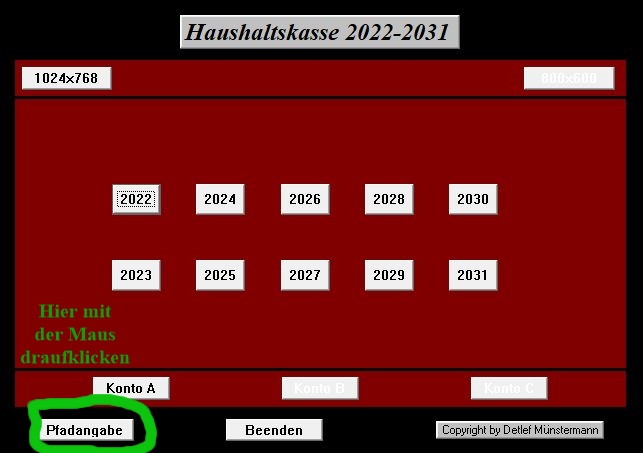
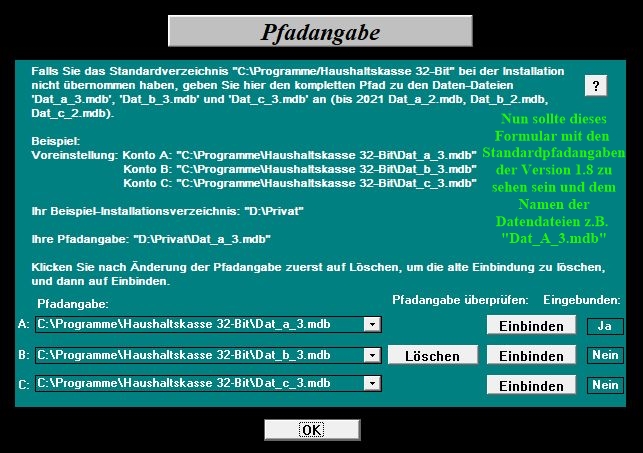
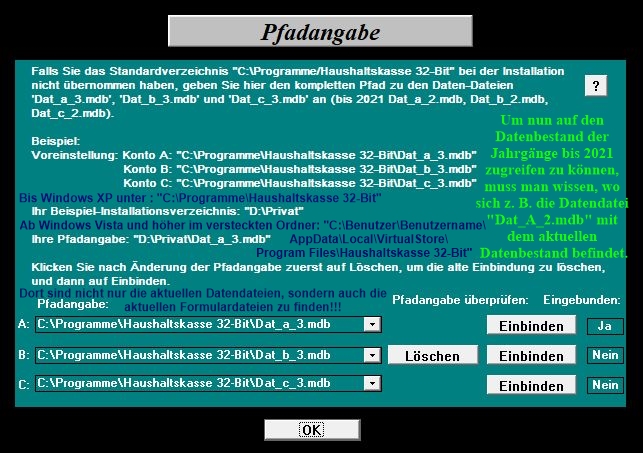
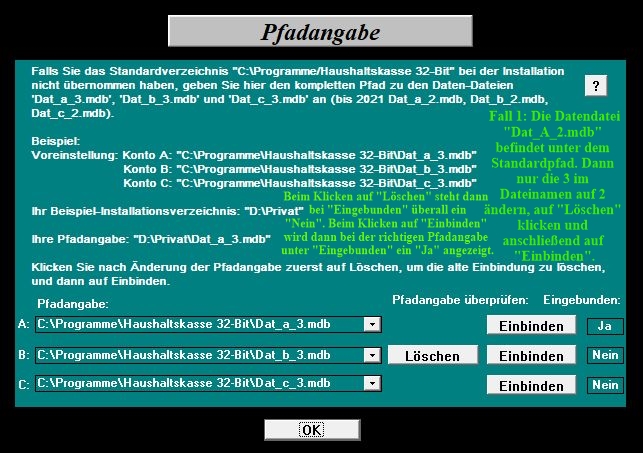
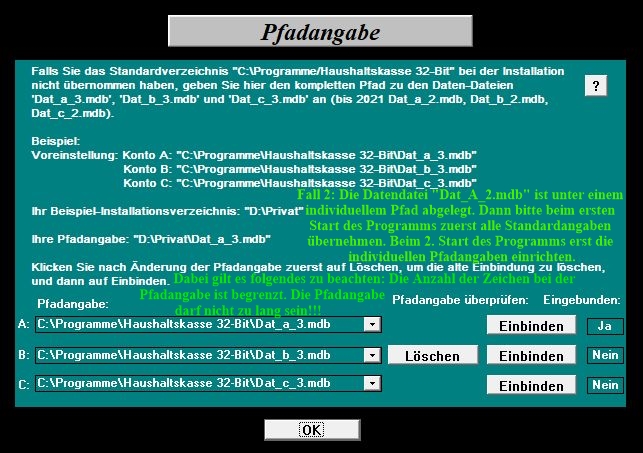
Viel Erfolg dabei. Bei Rückfragen bitte melden!
Oder auch melden hinsichtlich von Verbesserungsvorschlägen zu dieser Anleitung.
Umprogrammierung einer 10 Jahres Eingabemasken-Datei auf ein neues Jahrzehnt:
( bei den .mdb Dateien muenstd4.mdb oder muenstd5.mdb oder muenstd6.mdb )
Detaillierte Beschreibung, wie man eine 10 Jahres-Eingabemaskendatei auf ein neues Jahrzehnt umprogrammiert. Werde mit sehr großer Wahrscheinlichkeit im Jahr 2051 nicht mehr dazu in der Lage sein.
Die Eingabemaskendatein in Verbindung mit den Datendateien lassen sich ja nach erfolgter Konvertierung, die aber nicht
immer problemlos ist oder sein kann (Halt öfters mal was für einen MS Access Experten) , mit den verschiedensten
MS Access Versionen nutzen oder auch mit der Laufzeitumgebung von MS Access, die ja mittlerweile kostenlos von
Microsoft im Internet zum Download zur Verfügung gestellt wird, nutzen.
(Natürlich Vorbehaltlich der Computertechnik-Entwicklung über diesen langen Zeitraum.)
Änderung von folgenden Modulen bei den Jahreszahlangaben im Entwurfsmodus:
(Achtung beim Februar wegen der Schaltjahre)
Bei folgenden aufgezählten Modulen jeweils das Anfangs und Enddatum passend angeben:
Module: AEApr, AEAug, AEDez, AEFeb (!), AEJan, AEJul, AEJun, AEMai, AEMrz, AENov, AEOkt, AESep
außerdem Modul: "Jahr,Anfang,Ende" hier die Jahreszahl passend angeben.
Änderung folgender Makros, wo das Menü mit erzeugt wird, hinsichtlich von Jahreszahlangaben im Entwurfsmodus:
Makros: "98_Datei_Jahrgang" Jahreszahlangaben (+10), "98_Extras" (+10, Logik ist ersichtlich),
"98_Monat" (Jahreangabe +10) für Makros: 00, 01, 02, 07, 08, 09. 10, 11, 98, 99
Änderung bei folgenden Formulare hinsichtlich der Jahreszahlangaben im Entwurfsmodus:
Formulare: "Aufwendungen00", 01, 02, 07, 08, 09, 10, 11, 98, 99 Jahresangabe auf 2 Buttons ändern.
Alle Formulare "Aufwendungen nach Kostenstellen" hinsichtlich der im Formular ganz oben angegebenen Jahres-Zahl (+10)
Bei den Einstellungen der Formulareigenschaften, muss die unter Bezeichnung angegebene Jahreszahl ebenfalls auf diese Jahreszahl geändert werden.
(Da greift ein Modul/Makro wegen der Formularerkennung darauf zu)
Formular: "Startbildschirm" Jahresangabe auf den Buttons und in der Formularüberschrift anpassen/ändern. (+10)
Habe selber erst nach der jetzigen Einarbeitungszeit in die Materie gemerkt (Hatte da ja seit 1998 nicht mehr viel mit am
Hut), wie simpel ich damals programmiert hatte, was die Umprogrammierung der Eingabemasken-Dateien auf ein neues Jahrzehnt betrifft.
Mehr Magie steckt gar nicht dahinter!
Viel Erfolg dabei und “Positive Salden” wünscht
Detlef Muenstermann
|